🦄
【LINE Messaging API × GAS】なんでもギャルにしてくれるbotを作った💖🌈🦄💖
はじめに
この記事は、LINE Messaging APIとGAS(Google Apps Script)を使って、なんでもギャルにしてくれるbotを作ったときのことをまとめた記事です。
LINE Messaging APIには大きく分けて2種類の送信方法(リプライとプッシュ)がありますが、今回はリプライ型のbotを作っていきたいと思います。
👇 プッシュ型のbotを作ったときの記事はコチラ 👇 LINE Notify × GASの記事はこちら
今回やりたいこと
- 自分が送ったメッセージにギャルっぽい絵文字を追加して送り返してくれるbotを作る(オウム返しbotの応用です)
👇 オウム返しbotの参考
ギャルbotを作る手順
- LINE Developerコンソールでチャネルを作る
- 作ったチャネルを友達登録する
- チャネルのアクセストークンを取得する
- プッシュメッセージ用のコードをGASに記述する
- デプロイ
- Webhookの設定
- 自動応答設定の変更
今回は4から解説していきます。
1~3は前回書いた記事を参考にしてください 👇
- チャネルアイコン、チャネル名、チャネル説明は以下のように設定します。
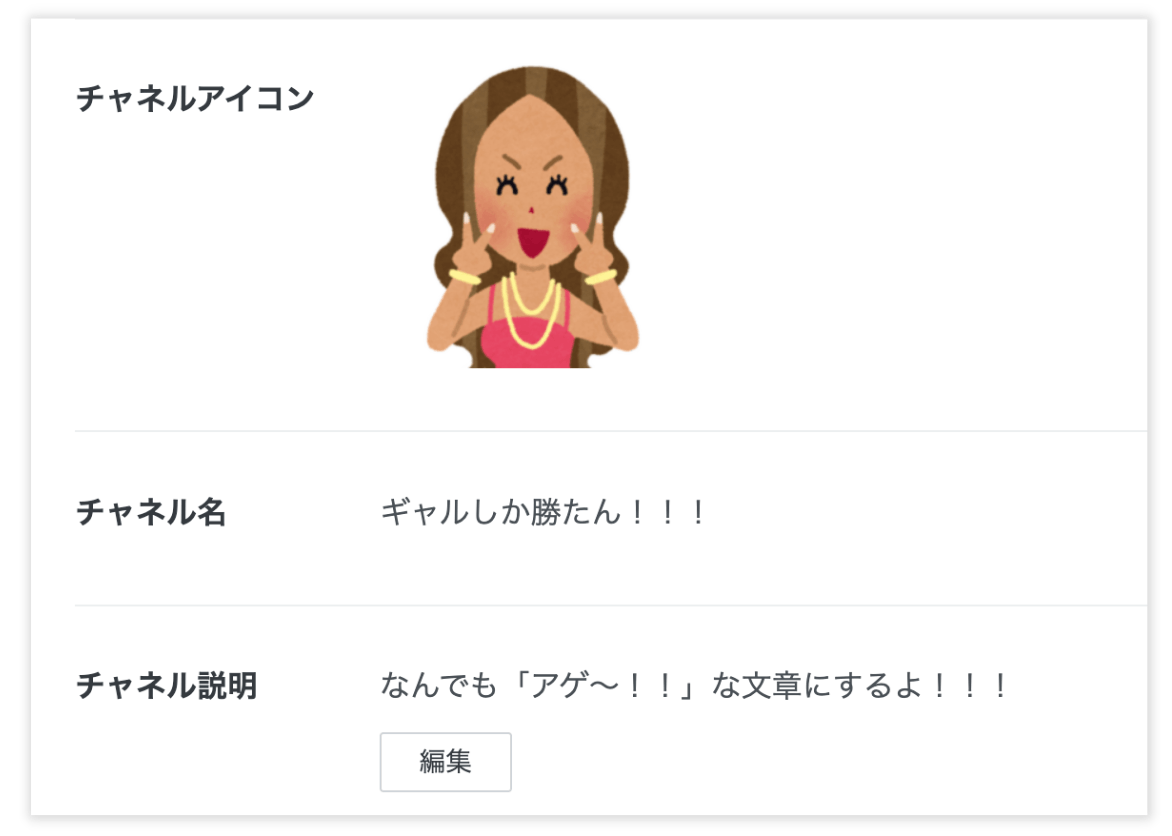
・チャネルアイコン:「いらすとや」さんを使用させていただきます
・チャネル名:ギャルしか勝たん!!!
・チャネル説明:なんでも「アゲ〜!!」な文章にするよ!!!
4. プッシュメッセージ用のコードをGASに記述する
- Googleドライブにログインし、新規のGASを作成
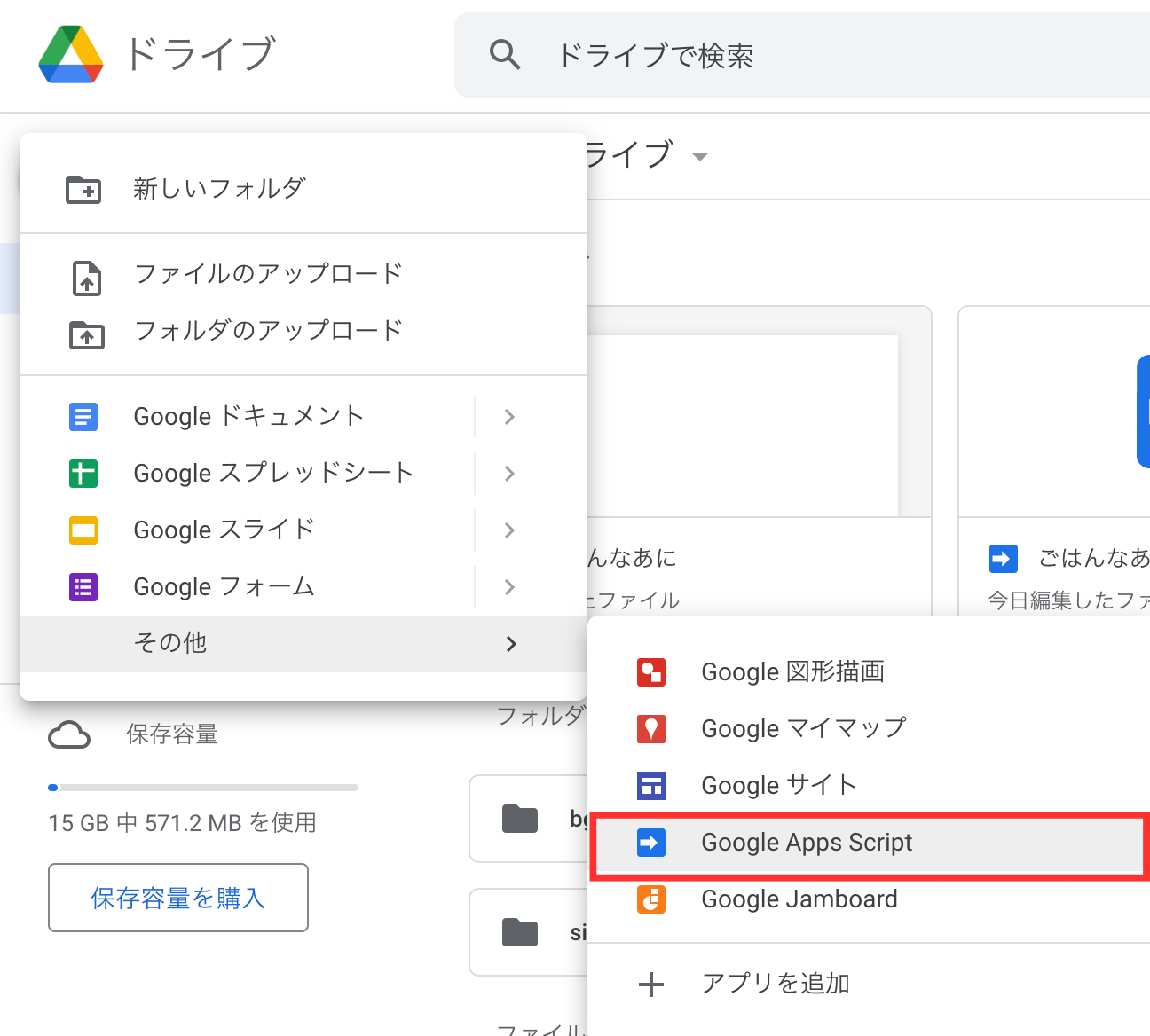
- 以下のコードを記述する
-
accessTokenには、Messaging API設定の項目からコピーしたチャネルのトークンを貼り付けてください
コード.gs
const url = 'https://api.line.me/v2/bot/message/reply'; //リプライ用APIのURL(末尾がreply)
const accessToken = 'コピーしたチャネルトークンを貼り付け';
function doPost(e) {
// 送られてきたデータをjsonに変換
const event = JSON.parse(e.postData.contents).events[0];
// 応答トークンを取得
const replyToken = event.replyToken;
// ユーザーからのメッセージ
const userMessage = event.message.text;
// メッセージ以外(スタンプや画像)が届いたとき
if (!userMessage) {
userMessage = "アゲ〜";
}
// 語尾をセット
const suffix = [
"💖💖💖💖💖💖💖💖💖💖💖💖💖",
"😆😆😆✨✨✨✨⤴︎⤴︎⤴︎⤴︎",
"✨✨✨🌈🌈🌈🌈🌈💗💗💗💗💗",
"🦄🦄🦄🌈🌈🌈💗💗💗💗💗💗",
"✌️✌️✌️✌️🌈🌈🌈💗💗💗💗💗",
"😍😍😍😍😍❤️❤️❤️❤️⤴︎⤴︎⤴︎⤴︎",
"😆😆😆❗️❗️❗️❗️💖💖💖💖💖"
]
// ランダムに選ぶ
const index = Math.floor(Math.random()*suffix.length);
// メッセージ送信設定
UrlFetchApp.fetch(url, {
'headers': {
'Content-Type': 'application/json; charset=UTF-8',
'Authorization': 'Bearer ' + accessToken,
},
'method': 'post',
'payload': JSON.stringify({
'replyToken': replyToken, // 応答トークン
'messages': [{
'type': 'text',
'text': userMessage + suffix[index], // ユーザーが送ってきたメッセージに語尾を足す
}]
})
});
return ContentService.createTextOutput(JSON.stringify({'content': 'post ok'})).setMimeType(ContentService.MimeType.JSON);
}
ここがポイント!
suffixにブチ上がる絵文字をセットします❗️❗️❗️😆💗💗
// 語尾をセット
const suffix = [
"💖💖💖💖💖💖💖💖💖💖💖💖💖",
"😆😆😆✨✨✨✨⤴︎⤴︎⤴︎⤴︎",
"✨✨✨🌈🌈🌈🌈🌈💗💗💗💗💗",
"🦄🦄🦄🌈🌈🌈💗💗💗💗💗💗",
"✌️✌️✌️✌️🌈🌈🌈💗💗💗💗💗",
"😍😍😍😍😍❤️❤️❤️❤️⤴︎⤴︎⤴︎⤴︎",
"😆😆😆❗️❗️❗️❗️💖💖💖💖💖"
]
自分だけじゃギャルっぽくなるか不安だったので、エルフの荒川さんや選挙ギャルズさんのアカウントの投稿を参考にしました💖😆🦄🌈💖
5. デプロイ
作成したGASとLINEbotを連携させるURLを発行するため、デプロイします。
- [デプロイ] > [新しいデプロイ]をクリックする
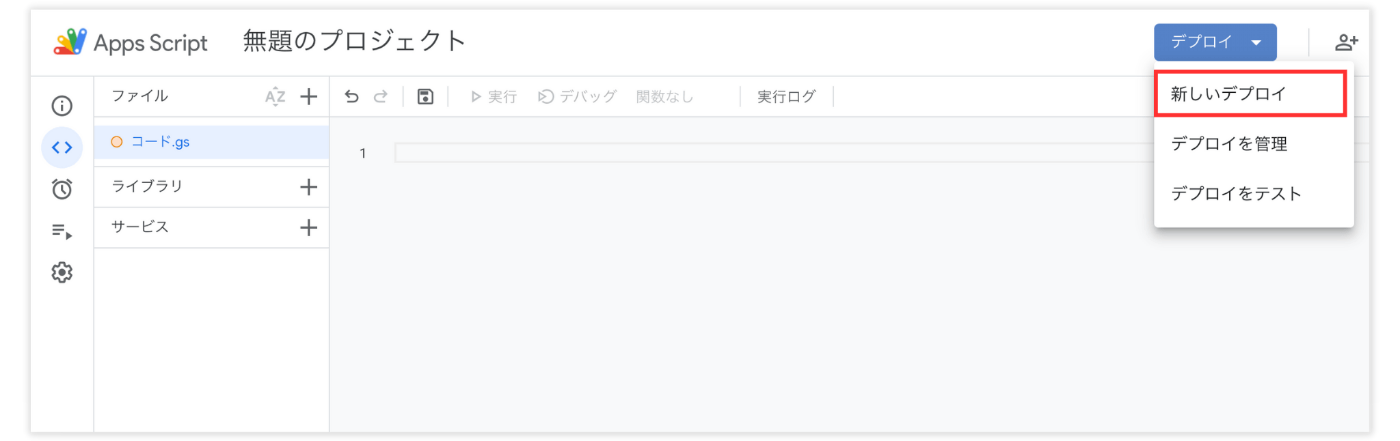
- [歯車マーク] > [ウェブアプリ]をクリックする
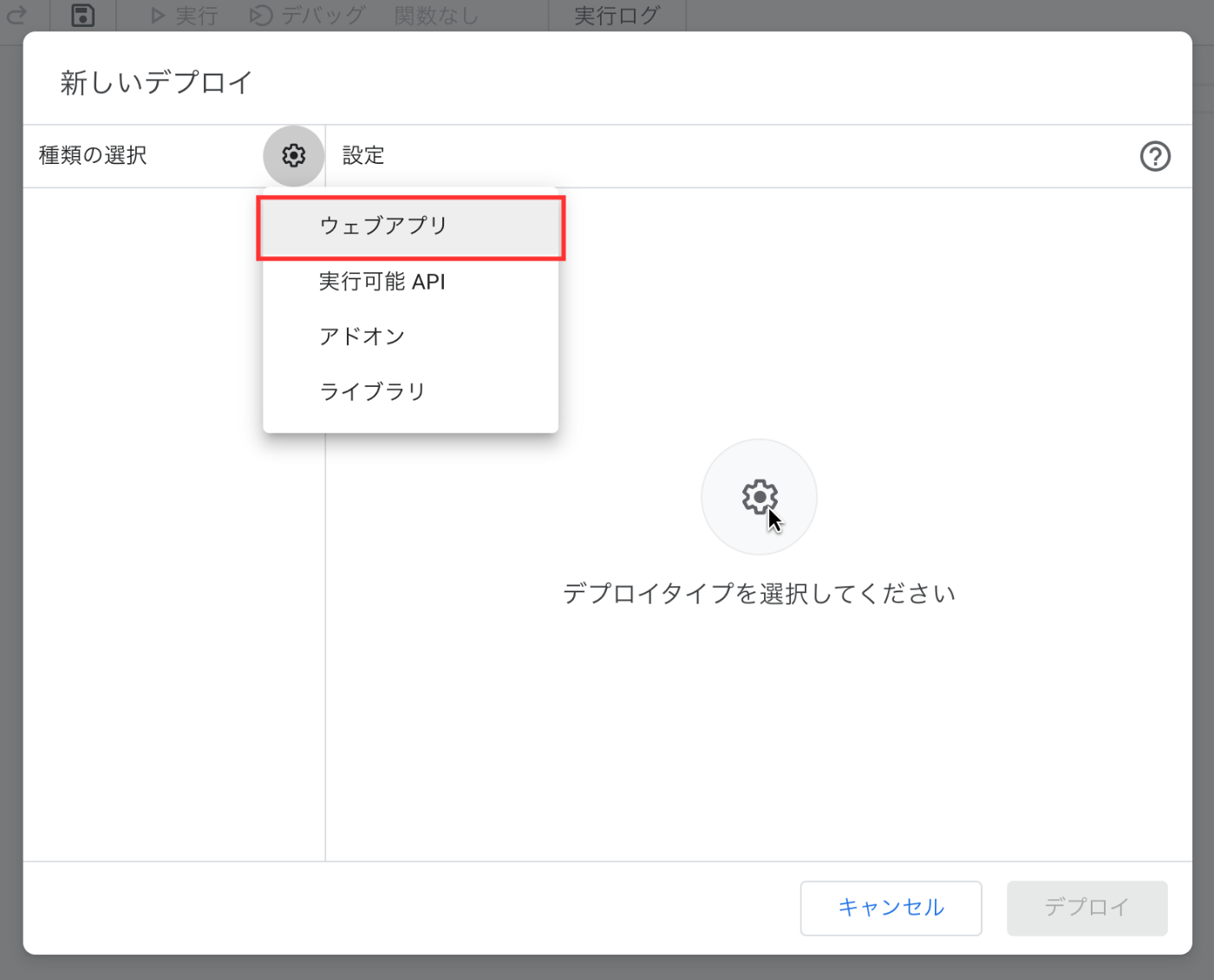
- [アクセスできるユーザー]を[全員]に変更する

- URLが発行されるのでコピーする 👇

6. Webhookの設定
LINE Developersに戻って先ほどコピーしたURLを貼り付けます。
- Messaging API設定 > [Webhook設定] > [編集] > URLを貼り付ける
- [Webhookの利用]をオンにする

7. 自動応答設定変更
最後に自動応答をオフにしたら完成です!!
- 応答メッセージ > [編集]
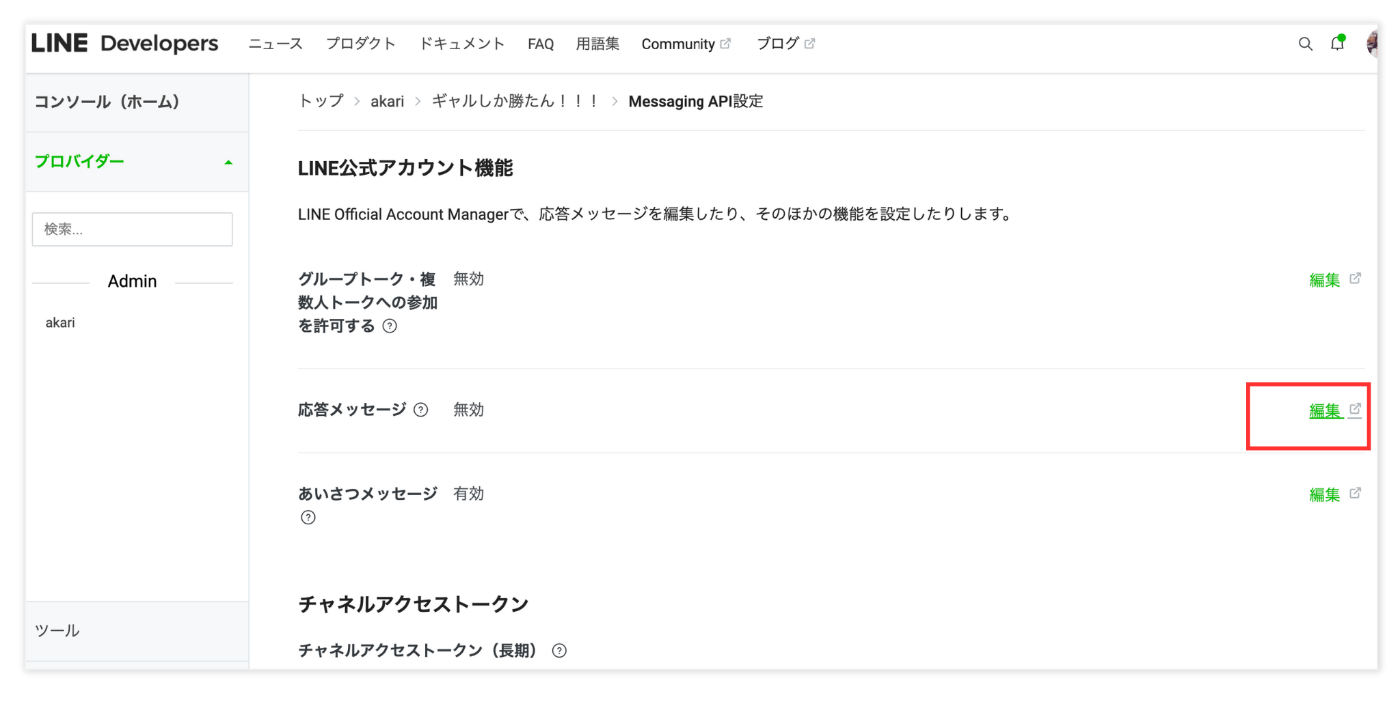
- [Webhook]をオン、[応答メッセージ]をオフにする
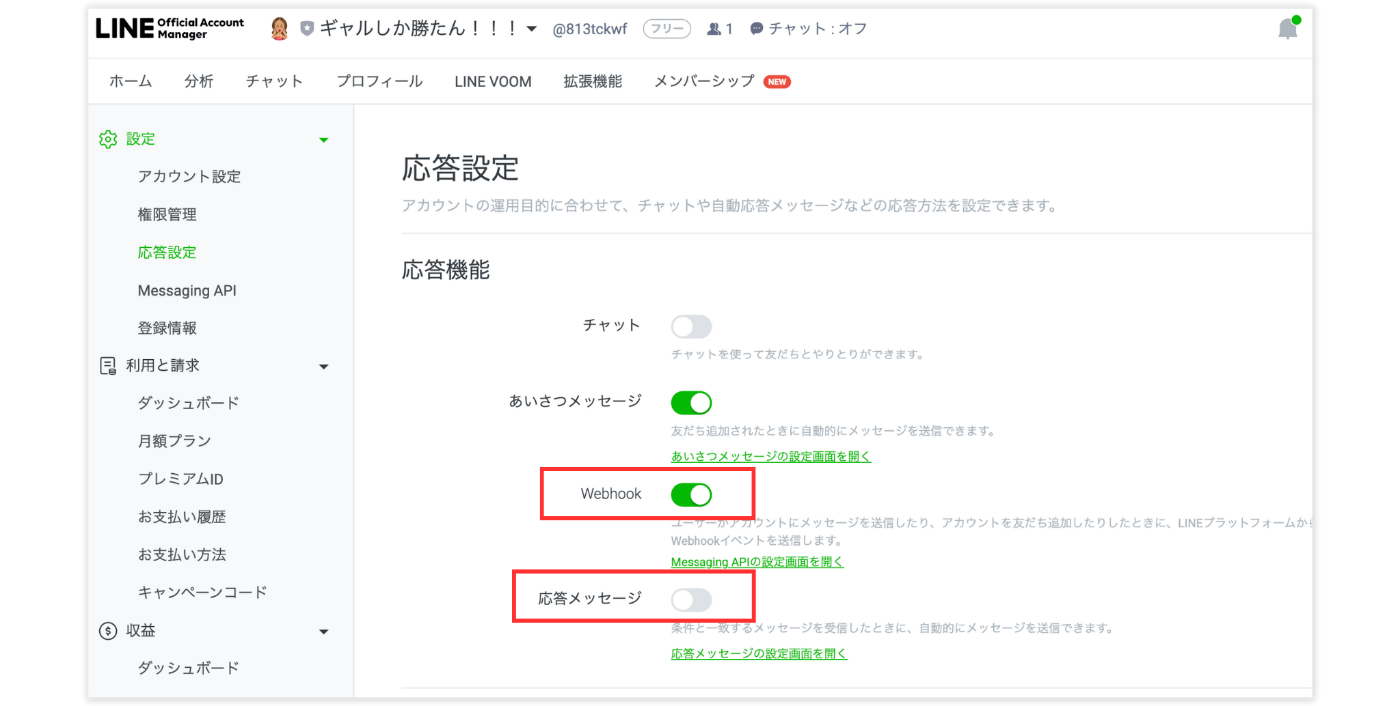
これで、ギャルbotができました〜!😍😍😍❤️❤️❤️⤴︎⤴︎⤴︎⤴
メッセージを送ってみる
完成したので、メッセージを送ってみます!

やったー!!🥳💖💖💖🌈
ネガティブなメッセージを送っても、アゲ〜⤴︎⤴︎⤴︎✨✨✨😆にしてくれます!

おわりに
アカウント作成〜メッセージを送るまで、30分くらいでできました!
せっかくなので、友達追加時の背景をCanvaで作ってみたよ〜!🦄🦄🌈🌈💗💗💗
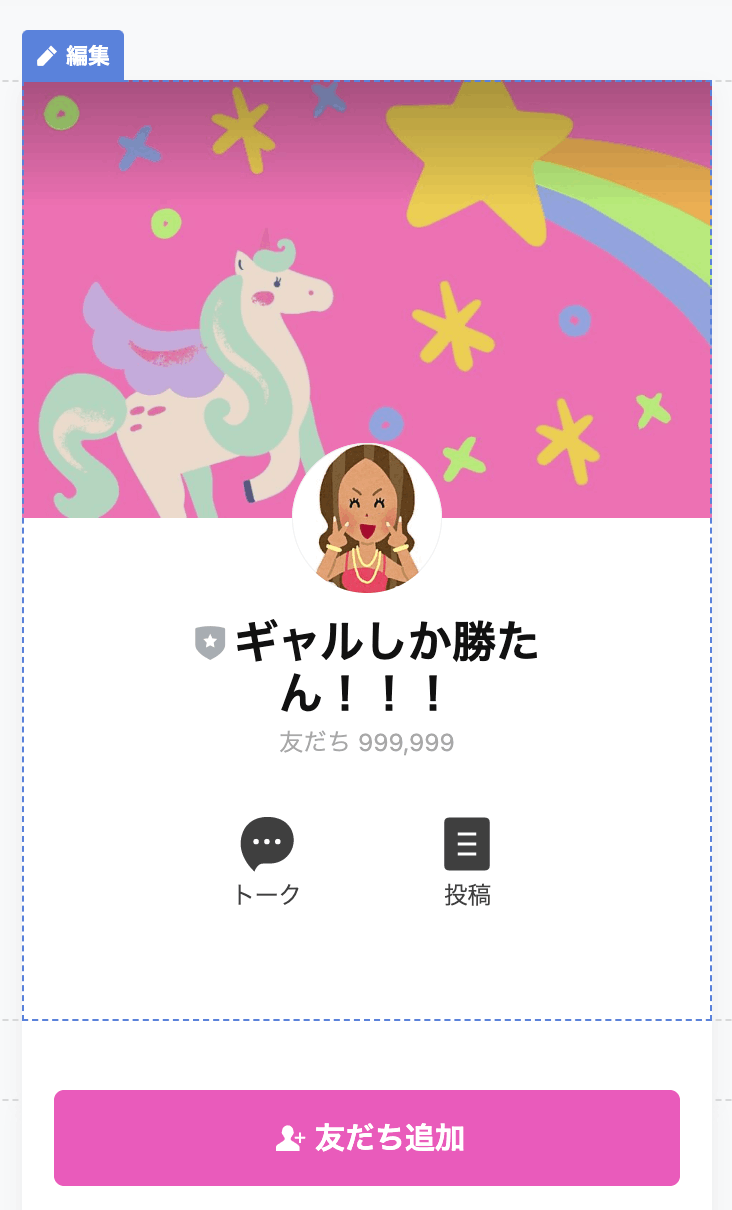
よかったら友達追加して、メッセージを送ってみてください❗️❗️❗️😆(送られたメッセージはこちらから確認できません〜)
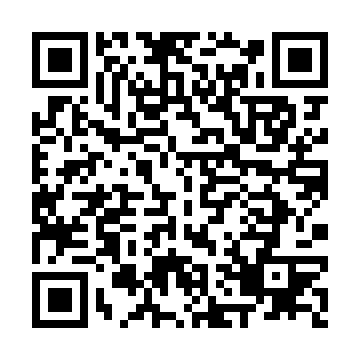
Twitterもよかったらフォローしてね!👇😊💖💖💖
参考
Discussion